Apple выпускает новые версии iPhone каждый год. Обновление до нового iPhone — это захватывающий опыт, но мысль о переносе всех ваших драгоценных данных иногда может показаться пугающей. К счастью, мы подготовили 4 эффективных способа смены iPhone, так что вы можете перейти на новый iPhone без каких-либо усилий.

Кроме того, вам нужно понимать, что делать перед сменой iPhone:
- Обновите iOS: убедитесь, что на вашем iPhone установлена последняя версия iOS.
- Убедитесь, что аккумулятор вашего старого и нового iPhone имеет достаточный уровень заряда (в идеале 50% или более), чтобы избежать сбоев в процессе передачи данных.
- Создайте резервную копию текущего iPhone : это самый важный шаг для предотвращения потери данных.
- Выйдите из ненужных служб (необязательно, но рекомендуется). Хотя процесс переноса обычно решает эту проблему, перед переключением вам может потребоваться вручную выйти из определенных приложений или служб на старом iPhone.
- Проверьте подписки: убедитесь, что вы знаете, какие подписки привязаны к вашему Apple ID, так как они обычно переносятся.
Часть 1: Как сменить iPhone с помощью Quick Start
Quick Start — это оптимизированный метод Apple для прямого переноса данных со старого iPhone на новый. Часто это самый быстрый и беспроблемный вариант, если и старый, и новый iPhone работают под управлением последних версий iOS.
Вот как перейти на новый iPhone с помощью Quick Start:
Шаг 1: Включите новый iPhone и положите его рядом со старым iPhone. Убедитесь, что на обоих устройствах включен Bluetooth.
Шаг 2: Ваш старый iPhone распознает новый и отобразит запрос на настройку нового iPhone. Нажмите « Продолжить ».
Шаг 3: На вашем новом iPhone появится анимация. Держите старый iPhone над новым, центрируя анимацию в видоискателе.
Шаг 4: Вы увидите сообщение « Завершить на новом iPhone ». Введите пароль вашего старого iPhone на новом устройстве.
Шаг 5: Следуйте инструкциям на экране, чтобы настроить Face ID или Touch ID и выполнить восстановление со старого iPhone. У вас будет возможность перенести данные напрямую со старого iPhone или восстановить их из недавней резервной копии iCloud. Чтобы использовать метод прямой передачи, выберите « Передача с iPhone ».
Шаг 6: Держите оба iPhone близко друг к другу и подключенными к Wi-Fi, пока передача не будет завершена. Время передачи будет зависеть от объема имеющихся у вас данных.

Часть 2: Как перенести iPhone на iPhone с помощью iReaShare Phone Transfer
Для тех, кто хочет больше контроля над процессом переноса, iReaShare Phone Transfer — надежный инструмент для переноса данных, позволяющий перемещать данные между iPhone. Он может копировать ваши контакты , закладки Safari, календарь и книги. Это особенно полезно, если вы настроили свой новый iPhone. В этом случае вам не нужно сбрасывать настройки iPhone, и вы можете переносить данные, не теряя текущие данные.
Основные возможности iReaShare Phone Transfer:
* Копируйте данные с iPhone на iPhone без усилий.
* Позволяет выбирать типы данных перед передачей данных.
* Поддержка переноса данных с iPhone на Android и наоборот.
* Передача различных типов файлов между устройствами Android .
* Метод передачи через USB обеспечивает стабильный процесс передачи.
* Поддержка iOS 5.0 или выше, а также Android 6.0 или выше, включая iOS 18 и Android 15.
Загрузите iReaShare Phone Transfer.
Скачать для Win Скачать для Mac
Вот как переключать iPhone с помощью этого программного обеспечения:
Шаг 1: Подключите оба iPhone к компьютеру через USB и нажмите « Доверять » на обоих устройствах.
Шаг 2: Установите и запустите iReaShare Phone Transfer на вашем компьютере, и он быстро обнаружит и распознает ваши устройства iOS. Затем убедитесь, что ваш новый iPhone находится на стороне « Назначение ».

Шаг 3: Выберите типы данных, которые вы хотите перенести, и нажмите « Начать копирование », чтобы начать процесс. После этого вы сможете получить доступ к своим данным на новом iPhone.

Часть 3: Как поменять iPhone с помощью iTunes
Использование iTunes (или Finder на новых Mac) — более традиционный метод, который включает в себя создание резервной копии вашего старого iPhone на вашем компьютере и последующее восстановление этой резервной копии на вашем новом iPhone. Таким образом, это эффективно при переходе на новый iPhone.
Вот как:
Шаг 1: Подключите старый iPhone к компьютеру с помощью кабеля USB и откройте iTunes. Затем выберите значок iPhone, когда он появится.
Шаг 2: На вкладке « Обзор » в разделе « Резервные копии » выберите « Этот компьютер », а затем нажмите « Создать резервную копию сейчас ». Для более полной резервной копии, включающей данные о состоянии и данные HomeKit, установите флажок « Зашифровать резервную копию iPhone » и создайте пароль, который вы запомните.
Шаг 3: После завершения резервного копирования отключите старый iPhone и подключите новый iPhone к компьютеру. Выберите значок нового iPhone. Нажмите « Восстановить резервную копию... » и выберите резервную копию, которую вы только что создали. Если вы зашифровали резервную копию, вам будет предложено ввести пароль.
Шаг 4: Дождитесь завершения процесса восстановления. Ваш новый iPhone перезагрузится, и ваши данные будут перенесены.

Советы: если важные контакты на вашем iPhone потерялись и вы не сделали их резервную копию, вы можете восстановить удаленные контакты без резервного копирования .
Часть 4: Как обменять iPhone с помощью iCloud
iCloud предоставляет удобный беспроводной метод передачи данных, при условии, что у вас достаточно места в хранилище iCloud для резервного копирования сообщений , фотографий, заметок, снимков с камеры и многого другого на старом iPhone. Если вы хотите перейти на новый iPhone по беспроводной сети, iCloud будет хорошим вариантом.
Выполните следующие действия:
Шаг 1: Подключитесь к сети Wi-Fi. Перейдите в «Настройки » > « [Ваше имя] » > « iCloud » и включите « Создать резервную копию этого iPhone » или « Резервная копия iCloud ». Затем нажмите « Создать резервную копию сейчас » и дождитесь завершения резервного копирования.

Шаг 2: Включите новый iPhone и следуйте инструкциям по настройке. Когда вы дойдете до экрана « Перенести приложения и данные », выберите « Из резервной копии iCloud ».
Шаг 3: Войдите в iCloud, используя свой Apple ID и пароль. Выберите последнюю резервную копию вашего старого iPhone из списка. Начнется процесс восстановления. Убедитесь, что ваш новый iPhone остается подключенным к Wi-Fi, пока восстановление не будет завершено.
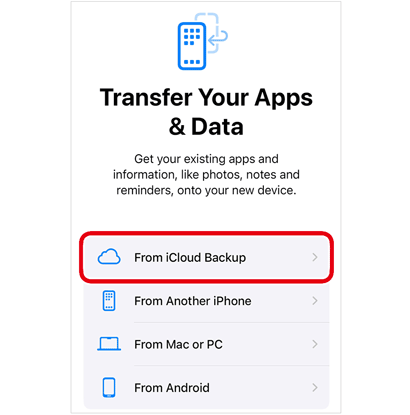
Часть 5: Часто задаваемые вопросы о смене iPhone
В1: Будут ли мои Apple Watch работать с новым iPhone?
Да, но вам нужно будет разорвать пару Apple Watch со старым iPhone, а затем снова создать пару с новым iPhone. При разрыве пары создается резервная копия данных Apple Watch, которую можно восстановить при настройке нового iPhone.
В2: Нужно ли мне заново входить во все свои учетные записи?
Да, после настройки нового iPhone вам может потребоваться снова войти в свой Apple ID, учетные записи электронной почты, приложения социальных сетей и любые другие учетные записи, которые у вас есть. Двухфакторная аутентификация может потребовать от вас подтверждения вашей личности во время этого процесса.
В3: Нужно ли мне переустанавливать SIM-карту?
Если ваш новый iPhone использует физическую SIM-карту (не eSIM), вам нужно будет извлечь SIM-карту из старого телефона и вставить ее в новый. Если вы используете eSIM, вы можете перенести ее через приложение или настройки вашего оператора.
Заключение
Смена iPhone не обязательно должна быть головной болью. Независимо от того, предпочитаете ли вы прямоту Quick Start, стабильность iReaShare Phone Transfer , надежность резервных копий iTunes или удобство iCloud, теперь вы можете легко завершить смену iPhone. Но учтите, что если вы восстановите данные резервной копии из iTunes или iCloud, восстановленные данные перезапишут ваши существующие файлы на целевом iPhone. Если вы хотите избежать этой ситуации, попробуйте iReaShare Phone Transfer.
Скачать для Win Скачать для Mac
Похожие статьи
Как легко перенести файлы с iPhone на ПК (практическое руководство)
Решено: как перенести музыку с компьютера на iPhone без iTunes
Почему iPhone зависает при запросе обновления? Исправьте это с помощью простых шагов





























































